Betrokken bij het Onderwijs
|
|
|
- Alexander Eilander
- 8 jaren geleden
- Aantal bezoeken:
Transcriptie
1 Informatiebulletin Leerlingtelling BO/SBO/SO/VSO Betrokken bij het Onderwijs
2 II Informatiebulletin Leerlingtelling
3 Inhoudsopgave Voorwoord 1 1. Controle Leerlinggegevens t.b.v. de leerlingtelling Controle Leerlingtelling BO Velden Leerlingtelling SBO Controle Leerlingtelling SBO Velden Leerlingtelling SO/VSO Controle Leerlingtelling SO/VSO Uitvoeren van de Leerlingtelling Exporteren Leerlingtelling Rapport 18 I Informatiebulletin Leerlingtelling
4 IV Informatiebulletin Leerlingtelling
5 Voorwoord Geachte klant, Hierbij ontvangt u het Informatiebulletin leerlingtelling Dotcomschool waarmee we u informeren over het uitvoeren van een leerlingtelling voor BO, SBO, SO en VSO met onze SchoolOAS Software. In dit informatiebulletin vindt u informatie over het uitvoeren van de leerlingtelling, de controle en exporteren van gegevens. Wanneer u vragen heeft of een vraag over onze dienstverlening, dan kunt u contact opnemen met de Helpdesk op telefoonnummer of via support@dotcomschool.nl. Voor meer informatie omtrent onze producten en diensten kunt u kijken op de website Met vriendelijk groeten, Team Dotcomschool Informatiebulletin Leerlingtelling 1
6 1 Controle leerlinggegevens t.b.v. de leerlingtelling In dit hoofdstuk wordt uitgelegd hoe u de leerlingtelling kunt controleren, voordat u deze gaat uitvoeren. De hoofdstukken zijn onderverdeeld voor leerlingtelling BO, SBO en SO/VSO. 1.1 Controle leerlingtelling BO Bij de leerlingtelling worden leerlingen geteld op basis van ingevoerde gegevens bij het onderdeel leerlingen. Hier kunt u klikken op de knop [Controle] en een controle vraag selecteren of gegevens te controleren. Voordat u de leerlingtelling gaat uitvoeren, kunt u ook controlevragen bij het onderdeel Leerlingtelling uitvoeren. Hieronder volgt een beschrijving per controlevraag: Controlevraag 1a: Hier worden alle leerlingen getoond die geteld worden bij de oude gewichtenregeling. Vanaf 1 oktober 2009 geldt voor alle leerlingen de nieuwe gewichtenregeling. Indien u hier leerlingen ziet die nog geteld worden bij de oude gewichtenregeling worden deze getoond met een uitroepteken. Klik dan op de knop [leerling] om vervolgens bij scherm 2 aan te geven dat voor de leerling de nieuwe gewichtenregeling geldt. Controlevraag 1b: Hier worden alle leerlingen getoond die geteld worden bij de nieuwe gewichtenregeling. Vanaf 1 oktober 2009 geldt voor alle leerlingen de nieuwe gewichtenregeling. Indien u hier leerlingen ziet met een uitroepteken kunt u klikken op de knop [leerling] om vervolgens bij scherm 2 de wijzigingen toe te voegen. 2 Informatiebulletin Leerlingtelling
7 Controlevraag 1c: Hier worden alle actieve leerlingen getoond die jonger zijn dan 4jaar of ouder dan 14jaar. Deze leerlingen mogen niet geteld worden bij de 1 oktober telling. Wanneer hier een selectie van leerlingen wordt getoond kunt u klikken op de knop [leerling]. De selectie van leerlingen ziet u nu bij het onderdeel Leerlingen en u kunt de leerlinggegevens corrigeren door bijvoorbeeld de geboortedatum te wijzigen of de status van de leerlingen op ingeschreven of oud-leerling te zetten. Controlevraag 1d: Bij controlevraag 1d worden alle leerlingen getoond die de status ingeschreven hebben maar de inschrijfdatum is op of voor vandaag. Deze leerlingen zouden al op school aanwezig moeten zijn. U kunt deze leerlingen aan een klas toevoegen door te klikken op de knop [leerling] en vervolgens bij het tabblad schoolloopbaan de juiste klas te selecteren. Controlevraag 2: Alle leerlingen met een oud gewicht van 0.90 waarbij het veld land herkomst CFI niet is ingevuld worden getoond. Door te klikken op de knop [leerling] kunt u in scherm 2 het juiste land uit de lijst selecteren. Controlevraag 9: Alle ongeoorloofd verzuim wordt getoond in het scherm. Absenties waarbij gegevens onvolledig zijn ingevuld worden getoond met een uitroepteken. Door te klikken op de knop [leerling] komt u in de selectie van leerlingen waar wijzigingen moeten worden doorgevoerd. U kunt de betreffende absentie selecteren en wijzigen Velden leerlingtelling SBO Bij de leerlingtelling worden leerlingen geteld op basis van ingevoerde gegevens bij het onderdeel leerlingen. Hier kunt u klikken op de knop [Controle] en een controle vraag selecteren of gegevens te controleren. Voordat u de leerlingtelling gaat uitvoeren, kunt u ook controlevragen bij het onderdeel Leerlingtelling uitvoeren. Hieronder volgt een beschrijving per vraag welke velden ingevoerd dienen te zijn. Vraag 1a-b: Aantal voor bekostiging in aanmerking komende leerlingen uitgesplitst naar geboortejaar, onderwijssoort en geslacht. Bij deze vraag mogen geen leerlingen worden opgegeven die op residentiële plaatsen onderwijs volgen. Alleen scholen voor Speciaal Basis Onderwijs moeten hier alle leerlingen opgeven die op staan ingeschreven. Leerlingscherm 1: Geslacht, Geboortedatum, Schooljaar met een klas die gekoppeld is aan SO/VSO. Leerlingscherm 2: Status = Actief, inschrijfdatum = voor teldatum, uitschrijfdatum = na teldatum of leeg. Leerlingscherm 9: Soort plaatsing = Géén observatie of Crisis plaatsing. Vraag 1c: Aantal voor bekostiging in aanmerking komende leerlingen op residentiële plaatsen uitgesplitst naar geboortejaar, onderwijssoort en geslacht. Bij deze vraag dienen alleen de op de teldatum ingeschreven leerlingen opgegeven te worden die onderwijs volgen op residentiële plaatsen. Leerlingscherm 1: Geslacht, Geboortedatum, Schooljaar met een klas die gekoppeld is aan SO/VSO. Leerlingscherm 2: Status = Actief, inschrijfdatum = voor teldatum, uitschrijfdatum = na teldatum of leeg. Leerlingscherm 9: Soort plaatsing = Residentieel Leerlingscherm 9: Soort plaatsing = Géén observatie of Crisis plaatsing. Informatiebulletin Leerlingtelling 3
8 Vraag 3a: Aantal leerlingen met een niet Nederlandse nationaliteit uitgesplitst in jongen/meisje en geboortejaar. Leerlingscherm 1: Geslacht, Geboortedatum Leerlingscherm 2: Status = Actief, inschrijfdatum = voor teldatum, uitschrijfdatum = na teldatum of leeg, Nationaliteit = keuze uit het rolmenu Vraag 3b: Aantal leerlingen met een niet Nederlandse Culturele achtergrond uitgesplitst in jongen/ meisje. Leerlingscherm 2: Status = Actief, inschrijfdatum = voor teldatum, uitschrijfdatum = na teldatum of leeg., Land herkomst CFI = keuze uit het rolmenu Vraag 4: Aantal leerlingen dat in dit schooljaar examen heeft gedaan. Leerlingscherm 3: Examenjaar = jaartal huidige schooljaar, Soort diploma = keuze uit het rolmenu Vraag 5a: Aantal nieuw binnen gekomen leerlingen vanuit een andere SBO of (V)SO school die op de vorige teldatum actief waren op een andere SBO of (V)SO school. Tevens alle huidige actieve leerlingen die op de vorige teldatum ook al actief waren op de eigen school. Leerlingscherm 2: Inschrijfdatum na vorige teldatum, Status = Actief, inschrijfdatum = voor teldatum, uitschrijfdatum = na teldatum of leeg, Code Herkomst = tussen 0701 en 0817 of Inschrijfdatum voor de vorige teldatum, Status = Actief, inschrijfdatum = voor teldatum, uitschrijfdatum = na teldatum of leeg, Code Herkomst = tussen 7701 en 7817 (= eigen SBO of (V)SO) Leerlingscherm 3: Startdatum SO en/of startdatum VSO Vraag 5b: Aantal nieuw binnen gekomen leerlingen vanuit een basisschool die op de vorige teldatum actief waren op een andere basisschool. Leerlingscherm 2: Inschrijfdatum na vorige teldatum Status = Actief, inschrijfdatum = voor teldatum, uitschrijfdatum = na teldatum of leeg, Code Herkomst = tussen 0011 en 0018 (= basisschool groepen) Leerlingscherm 3: Startdatum SO en/of startdatum VSO Vraag 5c: Aantal nieuw binnengekomen leerlingen vanuit een overig onderwijs die op de vorige teldatum actief waren op een "overig onderwijs". Leerlingscherm 2: Inschrijfdatum na vorige teldatum, Status = Actief, inschrijfdatum = voor teldatum, uitschrijfdatum = na teldatum of leeg, Code Herkomst = tussen 1310 en Leerlingscherm 3: Startdatum SO en/of startdatum VSO 4 Informatiebulletin Leerlingtelling
9 Vraag 5d: Instroom vanuit "geen onderwijs" die op de vorige teldatum niet op een school stonden ingeschreven en die op de huidige teldatum op uw school staan Aantal nieuw binnengekomen leerlingen vanuit "geen onderwijs" die op de vorige teldatum niet actief waren in het onderwijs. Leerlingscherm 1: Geslacht, Schooljaar met een klas die gekoppeld is aan SO/VSO Leerlingscherm 2: Inschrijfdatum voor de vorige teldatum, Status = Actief, inschrijfdatum = voor teldatum, uitschrijfdatum = na teldatum of leeg, Code Herkomst = tussen 8701 en 8799 (= geen onderwijs) Leerlingscherm 3: Startdatum SO en/of startdatum VSO Vraag 6a: Uitstroom naar een basisschool die op de vorige teldatum nog op uw school stonden Leerlingscherm 1: Geslacht Leerlingscherm 2: Inschrijfdatum voor de vorige teldatum, Status = Oud leerling, Uitschrijfdatum tussen de vorige teldatum en de huidige teldatum, Code bestemming = tussen 0011 en 0018 Vraag 6b: Uitstroom naar SBO/(V)SO school, die op de vorige teldatum nog op uw school stonden Leerlingscherm 1: Geslacht Leerlingscherm 2: Inschrijfdatum voor de vorige teldatum, Status = Oud leerling, Uitschrijfdatum tussen de vorige teldatum en de huidige teldatum, Code bestemming = tussen 7701 en 7817 Vraag 6c: Uitstroom naar Voortgezet onderwijs die op de vorige teldatum nog op uw school stonden Leerlingscherm 1: Geslacht Leerlingscherm 2: Inschrijfdatum voor de vorige teldatum, Status = Oud leerling, Uitschrijfdatum tussen de vorige teldatum en de huidige teldatum, Code bestemming = tussen 1310 en 6100 Vraag 6d: Uitstroom naar "geen onderwijs" die op de vorige teldatum nog op uw school stonden Leerlingscherm 1: Geslacht Leerlingscherm 2: Inschrijfdatum voor de vorige teldatum, Status = Oud leerling, Uitschrijfdatum tussen de vorige teldatum en de huidige teldatum, Code bestemming = tussen 8701 en 8799 Vraag 7: Uitstroom naar ander Voortgezet Onderwijs naar geboortejaar. Leerlingscherm 1: Geslacht, geboortedatum Leerlingscherm 2: Inschrijfdatum voor de vorige teldatum, Status = Oud leerling, Uitschrijfdatum tussen de vorige teldatum en de huidige teldatum, Code bestemming = tussen 1310 en 6100 Informatiebulletin Leerlingtelling 5
10 Vraag 8: Aantal leerlingen naar school van herkomst Leerlingscherm 2: Inschrijfdatum na vorige teldatum, Status = Actief, inschrijfdatum = voor teldatum, uitschrijfdatum = na teldatum of leeg, Code Herkomst = tussen 0701 en 0817 Leerlingscherm 3: Startdatum SO en/of startdatum VSO. Vraag 9: Ongeoorloofd relatief verzuim vorig schooljaar.. Leerlingscherm 3: Startdatum SO en/of startdatum VSO. Tabblad Absenten: Ongeoorloofde absenties ingevoerd in dagdelen (met start- en einddatum) Controle leerlingtelling SBO Bij het onderdeel leerlingtelling kunt u bij het tabblad controle per vraag de leerlingen bekijken die geteld worden. Daarnaast kunt u klikken op de knop [exporteer naar Excel] om de leerlingenlijst naar Excel te exporteren. Alle relevante leerlinggegevens worden in Excel getoond van alle leerlingen die geteld worden op basis van ingevoerde gegevens. Controlevraag 1a-b: Aantal voor bekostiging in aanmerking komende leerlingen uitgesplitst naar geboortejaar, onderwijssoort en geslacht. volledige naam leerling, geslacht, SO/VSO, indicatiedatum, status, schooljaar, RP en klas. Controlevraag 1c: Aantal voor bekostiging in aanmerking komende leerlingen op residentiële plaatsen uitgesplitst naar geboortejaar, onderwijssoort en geslacht. volledige naam leerling, geslacht, SO/VSO, Status, Schooljaar, RP residentiële instantie en klas. Controlevraag 1d: Totaal aantal voor bekostiging in aanmerking komende leerlingen van de vragen 1a-b + 1c naar onderwijssoort en geslacht bij elkaar opgeteld. volledige naam leerling, geslacht, SO/VSO, indicatiedatum, status, schooljaar, RP en klas. Controlevraag 3a: Aantal leerlingen met een niet Nederlandse nationaliteit uitgesplitst in jongen meisje en geboorte jaar. volledige naam leerling, geslacht, status, nationaliteitcode, nationaliteit, schooljaar en klas. 6 Informatiebulletin Leerlingtelling
11 Controlevraag 3b: Aantal leerlingen met een niet Nederlandse Culturele achtergrond uitgesplitst in jongen/ meisje. volledige naam leerling, geslacht, status, geboortelandcode, geboorteland en klas. Controlevraag 4: Aantal leerlingen dat in 2009 examen heeft gedaan. volledige naam leerling, geslacht, status, examenjaar, geslaagd soort diploma, schooljaar en klas. Controlevraag 5a: Aantal nieuw binnen gekomen leerlingen vanuit een andere sbo of (V)SO school die op de vorige teldatum actief waren op een andere SBO of (V)SO school. volledige naam leerling, geslacht, SO/VSO, inschrijfdatum, status, code herkomst en klas. Controlevraag 5b: Aantal nieuw binnen gekomen leerlingen vanuit een basisschool die op de vorige tel datum actief waren op een andere basisschool. volledige naam leerling, geslacht, SO/VSO, inschrijfdatum, status, code herkomst en klas. Controlevraag 5c: Aantal nieuw binnen gekomen leerlingen vanuit een overig onderwijs die op de vorige teldatum actief waren op een overig onderwijs. volledige naam leerling, geslacht, SO/VSO, inschrijfdatum, status, code herkomst en klas. Controlevraag 5d: Instroom vanuit "geen onderwijs" die op 1 oktober 2008 niet op een school stonden ingeschreven en die op 1 oktober 2009 op uw school staan volledige naam leerling, geslacht, SO/VSO, inschrijfdatum, status, code herkomst en klas. Controlevraag 5e: De totalen (vragen 5A tot en met 5D). volledige naam leerling, geslacht, SO/VSO, inschrijfdatum, status, code herkomst en klas. Controlevraag 6a: Uitstroom naar een basisschool die op 1 oktober 2008 nog op uw school stonden Informatiebulletin Leerlingtelling 7
12 Controlevraag 6b: Uitstroom naar SBO/(V)SO school, die op de vorige teldatum nog op uw school stonden Controlevraag 6c: Uitstroom naar Voortgezet onderwijs die op de vorige teldatum nog op uw school stonden Controlevraag 6d: Uitstroom naar "geen onderwijs" die op de vorige teldatum nog op uw school stonden Controlevraag 6e: De totalen van de vragen 6a tot en met 6d. Controlevraag 7: Uitstroom naar ander Voortgezet Onderwijs naar geboortejaar. Controlevraag 8: Aantal leerlingen naar school van herkomst. volledige naam leerling, geslacht, SO/VSO, inschrijfdatum, status, brin herkomstschool, code herkomst en klas. Controlevraag 9: Ongeoorloofd relatief verzuim vorig schooljaar. volledige naam leerling, geslacht, SO/VSO, inschrijfdatum, status, dagdelen ongeoorloofde absenties, vorig schooljaar en klas. 8 Informatiebulletin Leerlingtelling
13 1.3.1 Velden leerlingtelling SO/VSO Bij de leerlingtelling worden leerlingen geteld op basis van ingevoerde gegevens bij het onderdeel leerlingen. Hier kunt u klikken op de knop [Controle] en een controle vraag selecteren of gegevens te controleren. Voordat u de leerlingtelling gaat uitvoeren, kunt u ook controlevragen bij het onderdeel Leerlingtelling uitvoeren. Hieronder volgt een beschrijving per vraag welke velden ingevoerd dienen te zijn. Vraag 1ab: Aantal voor bekostiging in aanmerking komende leerlingen uitgesplitst naar geboortejaar, onderwijssoort en geslacht. Bij deze vraag mogen geen leerlingen worden opgegeven die op residentiële plaatsen onderwijs volgen. Alleen scholen voor Speciaal Basis Onderwijs moeten hier alle leerlingen opgeven die op staan ingeschreven. Leerlingscherm 1: Geslacht, Geboortedatum Leerlingscherm 2: Status = Actief, inschrijfdatum = voor teldatum, uitschrijfdatum = na teldatum of leeg. Leerlingscherm 3: Startdatum SO en/of startdatum VSO. Leerlingscherm 9: Soort plaatsing = Géén observatie of Crisis plaatsing Vraag 1c: Aantal voor bekostiging in aanmerking komende leerlingen op residentiële plaatsen uitgesplitst naar geboortejaar, onderwijssoort en geslacht. Bij deze vraag dienen alleen de op de teldatum ingeschreven leerlingen opgegeven te worden die onderwijs volgen op residentiële plaatsen. Leerlingscherm 1: Geslacht, Geboortedatum Leerlingscherm 2: Status = Actief, inschrijfdatum = voor teldatum, uitschrijfdatum = na teldatum of leeg. Leerlingscherm 3: Startdatum SO en/of startdatum VSO. Leerlingscherm 9: Soort plaatsing = Residentieel Leerlingscherm 9: Soort plaatsing = Géén observatie of Crisis plaatsing Vraag 2a: Aantal leerlingen ambulant begeleid per onderwijssoort. Leerlingscherm 3: Startdatum SO en/of startdatum VSO Leerlingscherm 6: (Tabblad AB) Soort = GAB/TAB, Vanuit = BO/SBO/VO Vraag 2b: Aantal leerlingen ambulant begeleid, op voorgezet onderwijs per soort opleiding. Leerlingscherm 3: Startdatum SO en/of startdatum VSO Leerlingscherm 6: (Tabblad AB) Soort = GAB/TAB Vanuit = VO Vanuit VO soort = keuze uit rolmenu Vraag 3a: Aantal leerlingen met een niet Nederlandse nationaliteit uitgesplitst in jongen meisje en geboortejaar. Leerlingscherm 1: Geslacht, Geboortedatum Leerlingscherm 2: Status = Actief, inschrijfdatum = voor teldatum, uitschrijfdatum = na teldatum of leeg, Nationaliteit = keuze uit het rolmenu Informatiebulletin Leerlingtelling 9
14 Vraag 3b: Aantal leerlingen met een niet Nederlandse Culturele achtergrond uitgesplitst in jongen/ meisje. Leerlingscherm 2: Status = Actief, inschrijfdatum = voor teldatum, uitschrijfdatum = na teldatum of leeg, Land herkomst CFI = keuze uit het rolmenu Vraag 4: Aantal leerlingen dat in dit schooljaar examen heeft gedaan. Leerlingscherm 3: Examenjaar = jaartal huidige schooljaar, Soort diploma = keuze uit het rolmenu Vraag 5a: Aantal nieuw binnen gekomen leerlingen vanuit een andere SBO of (V)SO school die op de vorige teldatum actief waren op een andere SBO of (V)SO school. Tevens alle huidige actieve leerlingen die op de vorige teldatum ook al actief waren op de eigen school. Leerlingscherm 2: Inschrijfdatum na vorige teldatum, Status = Actief, inschrijfdatum = voor teldatum, uitschrijfdatum = na teldatum of leeg, Code Herkomst = tussen 0701 en 0817 of Inschrijfdatum voor de vorige teldatum, Status = Actief, inschrijfdatum = voor teldatum, uitschrijfdatum = na teldatum of leeg, Code Herkomst = tussen 7701 en 7817 (= eigen SBO of (V)SO) Leerlingscherm 3: Startdatum SO en/of startdatum VSO Vraag 5b: Aantal nieuw binnen gekomen leerlingen vanuit een basisschool die op de vorige teldatum actief waren op een andere basisschool. Leerlingscherm 2: Inschrijfdatum na vorige teldatum Status = Actief, inschrijfdatum = voor teldatum, uitschrijfdatum = na teldatum of leeg, Code Herkomst = tussen 0011 en 0018 (= basisschool groepen) Leerlingscherm 3: Startdatum SO en/of startdatum VSO Vraag 5c: Aantal nieuw binnen gekomen leerlingen vanuit een onderwijs die op de vorige teldatum actief waren op een overig onderwijs. Leerlingscherm 2: Inschrijfdatum na vorige teldatum, Status = Actief, inschrijfdatum = voor teldatum, uitschrijfdatum = na teldatum of leeg, Code Herkomst = tussen 1310 en 6100 Leerlingscherm 3: Startdatum SO en/of startdatum VSO 10 Informatiebulletin Leerlingtelling
15 Vraag 5d: Instroom vanuit geen onderwijs die op de vorige teldatum niet op een school stonden ingeschreven en die op de huidige teldatum op uw school staan Aantal nieuw binnen gekomen leerlingen vanuit "geen onderwijs" die op de vorige teldatum niet actief waren in het onderwijs. Leerlingscherm 2: Inschrijfdatum voor de vorige teldatum, Status = Actief, inschrijfdatum = voor teldatum, uitschrijfdatum = na teldatum of leeg, Code Herkomst = tussen 8701 en 8799 (= geen onderwijs) Leerlingscherm 3: Startdatum SO en/of startdatum VSO Vraag 6a: Uitstroom naar een basisschool die op de vorige teldatum nog op uw school stonden Leerlingscherm 1: Geslacht Leerlingscherm 2: Inschrijfdatum voor de vorige teldatum, Status = Oud leerling, Uitschrijfdatum tussen de vorige teldatum en de huidige teldatum, Code bestemming = tussen 0011 en 0018 Vraag 6b: Uitstroom naar SBO/(V)SO school, die op de vorige teldatum nog op uw school stonden Leerlingscherm 1: Geslacht Leerlingscherm 2: Inschrijfdatum voor de vorige teldatum, Status = Oud leerling, Uitschrijfdatum tussen de vorige teldatum en de huidige teldatum, Code bestemming = tussen 7701 en 7817 Vraag 6c: Uitstroom naar Voortgezet onderwijs die op de vorige teldatum nog op uw school stonden Leerlingscherm 1: Geslacht Leerlingscherm 2: Inschrijfdatum voor de vorige teldatum, Status = Oud leerling, Uitschrijfdatum tussen de vorige teldatum en de huidige teldatum, Code bestemming = tussen 1310 en 6100 Vraag 6d: Uitstroom naar "geen onderwijs" die op de vorige teldatum nog op uw school stonden Leerlingscherm 1: Geslacht. Leerlingscherm 2: Inschrijfdatum voor de vorige teldatum, Status = Oud leerling, Uitschrijfdatum tussen de vorige teldatum en de huidige teldatum, Code bestemming = tussen 8701 en 8799 Vraag 7: Uitstroom naar ander Voortgezet Onderwijs naar geboortejaar. Leerlingscherm 1: Geslacht, geboortedatum Leerlingscherm 2: Inschrijfdatum voor de vorige teldatum, Status = Oud leerling, Uitschrijfdatum tussen de vorige teldatum en de huidige teldatum, Code bestemming = tussen 1310 en 6100 Informatiebulletin Leerlingtelling 11
16 Vraag 8: Aantal leerlingen naar school van herkomst Leerlingscherm 2: Inschrijfdatum na vorige teldatum, Status = Actief, inschrijfdatum = voor teldatum, uitschrijfdatum = na teldatum of leeg, Code Herkomst = tussen 0701 en 0817 Leerlingscherm 3: Startdatum SO en/of startdatum VSO. Vraag 9: Ongeoorloofd relatief verzuim vorig schooljaar.. Leerlingscherm 3: Startdatum SO en/of startdatum VSO. Tabblad Absenten: Ongeoorloofde absenties ingevoerd in dagdelen (met start- en einddatum) Controle leerlingtelling SO/VSO Bij het onderdeel leerlingtelling kunt u bij het tabblad controle per vraag de leerlingen bekijken die geteld worden. Daarnaast kunt u klikken op de knop [exporteer naar Excel] om de leerlingenlijst naar Excel te exporteren. Alle relevante leerlinggegevens worden in Excel getoond van alle leerlingen die geteld worden op basis van ingevoerde gegevens. Controlevraag 1ab: Aantal voor bekostiging in aanmerking komende leerlingen uitgesplitst naar geboortejaar, onderwijssoort en geslacht. volledige naam leerling, geslacht, SO/VSO, indicatiedatum, status, schooljaar, RP en klas. Controlevraag 1c: Aantal voor bekostiging in aanmerking komende leerlingen op residentiële plaatsen uitgesplitst naar geboortejaar, onderwijssoort en geslacht. volledige naam leerling, geslacht, SO/VSO, Status, Schooljaar, RP residentiële instantie en klas. Controlevraag 1d: Totaal aantal voor bekostiging in aanmerking komende leerlingen van de vragen 1a-b + 1c naar onderwijssoort en geslacht bij elkaar opgeteld. volledige naam leerling, geslacht, SO/VSO, indicatiedatum, status, schooljaar, RP en klas. Controlevraag 2a: Aantal leerlingen ambulant begeleid per onderwijssoort volledige naam leerling, geslacht, SO/VSO, indicatiedatum, status, ambulant begeleid, vanuit, soort AB, Instantie (brin), Code herkomst, code bestemming en klas. 12 Informatiebulletin Leerlingtelling
17 Controlevraag 2b: Aantal leerlingen ambulant begeleid, op voorgezet onderwijs per soort opleiding volledige naam leerling, geslacht, SO/VSO, indicatiedatum, status, ambulant begeleid, vanuit, soort AB, Instantie (brin), Code herkomst, code bestemming, VO soort en klas. Controlevraag 3a: Aantal leerlingen met een niet Nederlandse nationaliteit uitgesplitst in jongen meisje en geboortejaar. volledige naam leerling, geslacht, status, nationaliteitcode, nationaliteit, schooljaar en klas. Controlevraag 3b: Aantal leerlingen met een niet Nederlandse Culturele achtergrond uitgesplitst in jongen/ meisje volledige naam leerling, geslacht, status, geboortelandcode, geboorteland en klas. Controlevraag 4: Aantal leerlingen dat in 2009 examen heeft gedaan. volledige naam leerling, geslacht, status, examenjaar, geslaagd soort diploma, schooljaar en klas. Controlevraag 5a: Aantal nieuw binnen gekomen leerlingen vanuit een andere sbo of (V)SO school die op de vorige teldatum actief waren op een andere SBO of (V)SO school. volledige naam leerling, geslacht, SO/VSO, inschrijfdatum, status, code herkomst en klas. Controlevraag 5b: Aantal nieuw binnengekomen leerlingen vanuit een basisschool die op de vorige teldatum actief waren op een andere basisschool. volledige naam leerling, geslacht, SO/VSO, inschrijfdatum, status, code herkomst en klas. Controlevraag 5c: Aantal nieuw binnen gekomen leerlingen vanuit een overig onderwijs die op de vorige tel datum actief waren op een overig onderwijs. volledige naam leerling, geslacht, SO/VSO, inschrijfdatum, status, code herkomst en klas. Controlevraag 5d: Instroom vanuit "geen onderwijs" die op 1 oktober 2008 niet op een school stonden ingeschreven en die op 1 oktober 2009 op uw school staan volledige naam leerling, geslacht, SO/VSO, inschrijfdatum, status, code herkomst en klas. Informatiebulletin Leerlingtelling 13
18 Controlevraag 5e: De totalen (vragen 5A tot en met 5D) volledige naam leerling, geslacht, SO/VSO, inschrijfdatum, status, code herkomst en klas. Controlevraag 6a: Uitstroom naar een basisschool die op 1 oktober 2008 nog op uw school stonden Controlevraag 6b: Uitstroom naar SBO/(V)SO school, die op de vorige teldatum nog op uw school stonden Controlevraag 6c: Uitstroom naar Voortgezet onderwijs die op de vorige teldatum nog op uw school stonden Controlevraag 6d: Uitstroom naar "geen onderwijs" die op de vorige teldatum nog op uw school stonden Controlevraag 6e: De totalen van de vragen 6a tot en met 6d Controlevraag 7: Uitstroom naar ander Voortgezet Onderwijs naar geboortejaar. Controlevraag 8: Aantal leerlingen naar school van herkomst volledige naam leerling, geslacht, SO/VSO, inschrijfdatum, status, brin herkomstschool, code herkomst en klas. 14 Informatiebulletin Leerlingtelling
19 Controlevraag 9: Ongeoorloofd relatief verzuim vorig schooljaar. volledige naam leerling, geslacht, SO/VSO, inschrijfdatum, status, dagdelen ongeoorloofde absenties, vorig schooljaar en klas. Informatiebulletin Leerlingtelling 15
20 2 Uitvoeren van de leerlingtelling Om een leerlingtelling uit te voeren navigeert u in het hoofdmenu naar het onderdeel leerlingtelling. Klik hier op de knop [leerlingtelling], standaard staat hier de datum ingevuld op de eerste van de huidige maand. Nadat u alle controles heeft uitgevoerd kunt u klikken op de knop [uitvoeren]. In het scherm voor BO wordt het aantal leerlingen getoond uitgesplitst op leeftijd en gewichtscategorie. Tevens wordt het ongeoorloofd relatief verzuim in dagdelen uitgesplitst naar jongens en meisjes getoond. Vervolgens kunt u de leerlingtelling exporteren, zie hiervoor hoofdstuk Informatiebulletin Leerlingtelling
21 In het scherm voor SBO, SO en VSO wordt het totaal aantal leerlingen getoond en het aantal actieve leerlingen uitgesplitst naar geboortejaar en geslacht getoond. Tevens wordt het ongeoorloofd relatief verzuim in dagdelen uitgesplitst naar jongens en meisjes getoond. Vervolgens kunt u de leerlingtelling exporteren, zie hiervoor hoofdstuk 3. Informatiebulletin Leerlingtelling 17
22 3 Exporteren leerlingtelling Om de leerlingtelling in te lezen in het EFS programma dient u eerst het EFS programma te installeren, zie hiervoor de handleiding van het CFI. Nadat u de leerlingtelling heeft uitgevoerd (zie hoofdstuk 2) kunt u bij het tabblad leerlingtelling op de knop [export]. Vervolgens verschijnt er een dialoog venster waarin u het tellingsbestand kunt opslaan. Klik op de knop [opslaan] en navigeer naar de map waarin u het EFS programma heeft geïnstaleerd. Klik vervolgens op de knop [opslaan] en sluit het dialoogvenster. Nadat u het exportbestand heeft opgeslagen kunt u het EFS programma opstarten. Bij het opstarten ziet het EFS programma automatisch het opgeslagen bestand. U kunt er voor kiezen om deze in te lezen. Nadat het EFS programma gestart is kunt u alle aantallen bij de verschillende vragen controleren. Vanuit het EFS programma dient u alle telvragen af te drukken voordat deze gegevens verzonden worden naar het CFI. Zie voor werkwijze de handleiding van het CFI. 4 Rapport U kunt voor bijvoorbeeld de accountants controle een lijst exporteren met alle leerlingen naar Excel. Dit doet u door in het onderdeel leerlingtelling te klikken op de knop [rapport] nadat u de telling heeft uitgevoerd. Klik in het dialoogvenster op de knop [opslaan] om het rapport op een door u aan te geven locatie op te slaan. Op deze lijst worden de volgende velden getoond: Achternaam, Voorvoegsel, Voornamen, Roepnaam, Status, Postcode, Geslacht, Gewicht (PO), Burgerservicenummer, Geboortedatum, Leeftijd, Geboorteplaats, Inschrijfdatum, Klas, Groep, Locatie, Nationaliteit, Nationaliteit verzorger1, Nationaliteit verzorger2, Land herkomst CFI, Gewichtscategorie verzorger1 (PO), Gewichtscategorie verzorger2 (PO), Startdatum SO en Startdatum VSO. Wanneer u het rapport niet alleen wilt opslaan maar ook wilt afdrukken kunt u het Excel bestand als volgt instellen zodat per regel één leerling geprint wordt: - Ga in Excel naar bestand en klik op de optie [pagina-instelling]. - Selecteer bij het tabblad pagina de optie liggend. - Vul bij het tabblad pagina achter "aanpassen aan" 1 bij 100 pagina's in. - Selecteer bij het tabblad blad rasterlijnen. - Klik op de knop [OK] om de instellingen op te slaan. 18 Informatiebulletin Leerlingtelling
23 Informatiebulletin Leerlingtelling 19
Betrokken bij het Onderwijs
 Informatiebulletin IB groep BO/SBO/SO/VSO Betrokken bij het Onderwijs II Informatiebulletin IB groep Inhoudsopgave Voorwoord 1 1. Voorbereiding aansluiten BRON 2 1.1 Certificaat installeren 2 2. Aansluiten
Informatiebulletin IB groep BO/SBO/SO/VSO Betrokken bij het Onderwijs II Informatiebulletin IB groep Inhoudsopgave Voorwoord 1 1. Voorbereiding aansluiten BRON 2 1.1 Certificaat installeren 2 2. Aansluiten
Betrokken bij het Onderwijs
 Informatiebulletin Inschrijving, aanmelding, plaatsing BO/SBO/SO/VSO Betrokken bij het Onderwijs II Informatiebulletin Inschrijving, aanmelding, plaatsing Inhoudsopgave Voorwoord 1 1. Verzorgers 2 1.1
Informatiebulletin Inschrijving, aanmelding, plaatsing BO/SBO/SO/VSO Betrokken bij het Onderwijs II Informatiebulletin Inschrijving, aanmelding, plaatsing Inhoudsopgave Voorwoord 1 1. Verzorgers 2 1.1
Betrokken bij het Onderwijs
 Overstapservice Onderwijs (OSO) wijzigdatum: 21-7-2016 Betrokken bij het Onderwijs II Handleiding SchoolOAS 5 OSO Inhoudsopgave 1 Aanleverpunt aanmaken en registreren 1 2 Voorbereiding voor het uitwisselen
Overstapservice Onderwijs (OSO) wijzigdatum: 21-7-2016 Betrokken bij het Onderwijs II Handleiding SchoolOAS 5 OSO Inhoudsopgave 1 Aanleverpunt aanmaken en registreren 1 2 Voorbereiding voor het uitwisselen
Agentschap van het Ministerie van Onderwijs, Cultuur en Wetenschap
 Hierbij ontvangt u het telformulier voor de reguliere telling 1 oktober 2005 en een boekje met een cd-rom (voorheen diskette) met een gebruikershandleiding. De vragen 1a, 1d en 3b zijn op dit formulier
Hierbij ontvangt u het telformulier voor de reguliere telling 1 oktober 2005 en een boekje met een cd-rom (voorheen diskette) met een gebruikershandleiding. De vragen 1a, 1d en 3b zijn op dit formulier
Handleiding People Inc. - ArboUnie link
 Handleiding People Inc. - ArboUnie link I Installatie en Gebruik Arbo Unie link voor People Inc. Inhoudsopgave Hoofdstuk 1 People Inc. - ArboUnie link 2 1.1 Inleiding... 2 1.2 Werking... van de link 2
Handleiding People Inc. - ArboUnie link I Installatie en Gebruik Arbo Unie link voor People Inc. Inhoudsopgave Hoofdstuk 1 People Inc. - ArboUnie link 2 1.1 Inleiding... 2 1.2 Werking... van de link 2
Betrokken bij het Onderwijs
 Overstapservice Onderwijs (OSO) wijzigdatum: 9-8-2017 Betrokken bij het Onderwijs II Handleiding SchoolOAS 5 OSO Inhoudsopgave 1 Aanleverpunt aanmaken en registreren 1 2 Voorbereiding voor het uitwisselen
Overstapservice Onderwijs (OSO) wijzigdatum: 9-8-2017 Betrokken bij het Onderwijs II Handleiding SchoolOAS 5 OSO Inhoudsopgave 1 Aanleverpunt aanmaken en registreren 1 2 Voorbereiding voor het uitwisselen
Wat moet ik doen om de overgang van het schooljaar te regelen in Eduscope?
 Wat moet ik doen om de overgang van het schooljaar te regelen in Eduscope? In de periode mei/juni zijn de scholen volop bezig om alles weer in gereedheid te brengen voor het volgende schooljaar. Zo ook
Wat moet ik doen om de overgang van het schooljaar te regelen in Eduscope? In de periode mei/juni zijn de scholen volop bezig om alles weer in gereedheid te brengen voor het volgende schooljaar. Zo ook
1. Inhoudsopgave Vooraf Stap 1: Functie aanvragen Stap 2: Certificaat installeren Stap 3: URL registreren...
 Handleiding OSO 1. Inhoudsopgave 1. Inhoudsopgave... 2 2. Vooraf... 3 3. Stap 1: Functie aanvragen... 4 4. Stap 2: Certificaat installeren... 5 5. Stap 3: URL registreren... 6 6. Overstapdossier klaarzetten
Handleiding OSO 1. Inhoudsopgave 1. Inhoudsopgave... 2 2. Vooraf... 3 3. Stap 1: Functie aanvragen... 4 4. Stap 2: Certificaat installeren... 5 5. Stap 3: URL registreren... 6 6. Overstapdossier klaarzetten
Handleiding 103: Collecte Database (CDB) voor Wijkhoofden
 Handleiding 103: Collecte Database (CDB) voor Wijkhoofden Gebruik handleiding 103: Deze handleiding is bestemd voor wijkhoofden en Vrienden die gegevens gaan verwerken en bewerken in een wijk binnen een
Handleiding 103: Collecte Database (CDB) voor Wijkhoofden Gebruik handleiding 103: Deze handleiding is bestemd voor wijkhoofden en Vrienden die gegevens gaan verwerken en bewerken in een wijk binnen een
Betrokken bij het Onderwijs
 Overstapservice Onderwijs (OSO) wijzigdatum: 3-2-2014 Betrokken bij het Onderwijs II Handleiding OSO (Overstapservice Onderwijs) Inhoudsopgave Voorwoord 1 1 OSO koppeling activeren en opstarten 2 2 Certificaat
Overstapservice Onderwijs (OSO) wijzigdatum: 3-2-2014 Betrokken bij het Onderwijs II Handleiding OSO (Overstapservice Onderwijs) Inhoudsopgave Voorwoord 1 1 OSO koppeling activeren en opstarten 2 2 Certificaat
Betrokken bij het Onderwijs
 SchoolOAS 5 administratie & BRON wijzigdatum: 18-9-2015 Betrokken bij het Onderwijs II Handleiding SchoolOAS 5 administratie & BRON Inhoudsopgave 1 Inloggen in SchoolOAS 5 1 2 Leerlingadministratie 1 2.1
SchoolOAS 5 administratie & BRON wijzigdatum: 18-9-2015 Betrokken bij het Onderwijs II Handleiding SchoolOAS 5 administratie & BRON Inhoudsopgave 1 Inloggen in SchoolOAS 5 1 2 Leerlingadministratie 1 2.1
Handleiding People Inc. - Maetis link
 Handleiding People Inc. - Maetis link I Handleiding Installatie en Gebruik Maetis link voor People Inc. Inhoudsopgave Hoofdstuk 1 People Inc. - Maetis link 1.1 Inleiding... 1. Werking... van de link 1.3
Handleiding People Inc. - Maetis link I Handleiding Installatie en Gebruik Maetis link voor People Inc. Inhoudsopgave Hoofdstuk 1 People Inc. - Maetis link 1.1 Inleiding... 1. Werking... van de link 1.3
Handleiding data-export uit schooladministratiesysteem naar de uitstroommonitor
 Handleiding data-export uit schooladministratiesysteem naar de uitstroommonitor Met behulp van deze handleiding informeren we u over de wijze waarop u gebruik kunt maken van een zogenaamde data-export
Handleiding data-export uit schooladministratiesysteem naar de uitstroommonitor Met behulp van deze handleiding informeren we u over de wijze waarop u gebruik kunt maken van een zogenaamde data-export
Betrokken bij het Onderwijs
 SchoolOAS 5 administratie & BRON wijzigdatum: 1-8-2015 Betrokken bij het Onderwijs II Handleiding SchoolOAS 5 administratie & BRON Inhoudsopgave 1 Inloggen in SchoolOAS 5 1 2 Leerlingadministratie 1 2.1
SchoolOAS 5 administratie & BRON wijzigdatum: 1-8-2015 Betrokken bij het Onderwijs II Handleiding SchoolOAS 5 administratie & BRON Inhoudsopgave 1 Inloggen in SchoolOAS 5 1 2 Leerlingadministratie 1 2.1
Handleiding Verzuim melden in ESIS Versie
 Handleiding Verzuim melden in ESIS Versie 21-12-2016 Inleiding Vanaf 1 januari 2017 gaan de eerste scholen in het primair onderwijs verzuim digitaal melden via het verzuimregister van DUO. De sectoren
Handleiding Verzuim melden in ESIS Versie 21-12-2016 Inleiding Vanaf 1 januari 2017 gaan de eerste scholen in het primair onderwijs verzuim digitaal melden via het verzuimregister van DUO. De sectoren
Handleiding gebruik Basispoort XML Maker
 Handleiding gebruik Basispoort XML Maker 1 / 10 Basispoort - Handleiding XML Maker Inhoud 1 Inleiding... 3 1.1 Inleiding... 3 1.2 Downloaden en gebruiken... 3 1.3 Importeren bestand... 3 1.4 Nieuw bestand...
Handleiding gebruik Basispoort XML Maker 1 / 10 Basispoort - Handleiding XML Maker Inhoud 1 Inleiding... 3 1.1 Inleiding... 3 1.2 Downloaden en gebruiken... 3 1.3 Importeren bestand... 3 1.4 Nieuw bestand...
Controle van het GTB-overzicht. Stappenplan
 Controle van het GTB-overzicht Stappenplan DUO Versie 0.5 31 mei 2017 Inhoudsopgave Hoofdstuk 1 Inleiding... 5 Hoofdstuk 2 Controleren GTB voor regulier basisonderwijs (bo)... 6 Hoofdstuk 3 Controleren
Controle van het GTB-overzicht Stappenplan DUO Versie 0.5 31 mei 2017 Inhoudsopgave Hoofdstuk 1 Inleiding... 5 Hoofdstuk 2 Controleren GTB voor regulier basisonderwijs (bo)... 6 Hoofdstuk 3 Controleren
Dossier opvragen Dossier importeren Mutatielogs inzien Overzicht OSO dossieraanvragen... 15
 Handleiding OSO Inhoudsopgave Inhoudsopgave... 2 Vooraf... 3 Wijzingen voor ParnasSys versie 2.34 (10-08-2016)... 3 1. Stap 1: Aanleverpunt registreren... 4 2. Overstapdossier klaarzetten voor de vervolgschool...
Handleiding OSO Inhoudsopgave Inhoudsopgave... 2 Vooraf... 3 Wijzingen voor ParnasSys versie 2.34 (10-08-2016)... 3 1. Stap 1: Aanleverpunt registreren... 4 2. Overstapdossier klaarzetten voor de vervolgschool...
SportCTM 2.0 Startscherm trainer
 SportCTM 2.0 Startscherm trainer Inloggen Webapplicatie Via inlog.dotcomsport.com kun je in inloggen op de webapplicatie van het SportCTM. Wij adviseren onderstaande browsers Windows: Internet Explorer,
SportCTM 2.0 Startscherm trainer Inloggen Webapplicatie Via inlog.dotcomsport.com kun je in inloggen op de webapplicatie van het SportCTM. Wij adviseren onderstaande browsers Windows: Internet Explorer,
HANDLEIDING KINDKANS VO2303. Ga naar Kies de juiste organisatie (VO2303 Deventer VO) Log in met naam en wachtwoord Klik op Aanmelden
 Ga naar www.kindkans.net Kies de juiste organisatie (VO2303 Deventer VO) Log in met naam en wachtwoord Klik op Aanmelden Je bent nu succesvol aangemeld als (naam) in de regio VO2303 Deventer VO. Klik op
Ga naar www.kindkans.net Kies de juiste organisatie (VO2303 Deventer VO) Log in met naam en wachtwoord Klik op Aanmelden Je bent nu succesvol aangemeld als (naam) in de regio VO2303 Deventer VO. Klik op
Handleiding gebruik Kijkglazen
 DUO Versie 1.3 29 septembert 2015 Inhoud 1. INLEIDING 3 2. KIJKGLAS-1: ONDERBOUWING BEKOSTIGING 4 2.1 DOEL 4 2.2 BESCHRIJVING 4 3. KIJKGLAS-2: INSCHRIJVINGEN (V)SO 8 3.1 DOEL 8 3.2 BESCHRIJVING 8 3.3 GELDIGHEID
DUO Versie 1.3 29 septembert 2015 Inhoud 1. INLEIDING 3 2. KIJKGLAS-1: ONDERBOUWING BEKOSTIGING 4 2.1 DOEL 4 2.2 BESCHRIJVING 4 3. KIJKGLAS-2: INSCHRIJVINGEN (V)SO 8 3.1 DOEL 8 3.2 BESCHRIJVING 8 3.3 GELDIGHEID
EDUscope Handleiding. Rapportage>>Administratie>>School. Versie Versie Bergerweg KD Sittard
 Rapportage>>Administratie>>School Versie 3.13.0 EDUscope Handleiding Versie 1.0 27-12-2016 Bergerweg 110 6135 KD Sittard 046-4571830 Inhoudsopgave Inleiding... 3 1 Gezinssamenstelling... 4 2 Aanmeldingen...
Rapportage>>Administratie>>School Versie 3.13.0 EDUscope Handleiding Versie 1.0 27-12-2016 Bergerweg 110 6135 KD Sittard 046-4571830 Inhoudsopgave Inleiding... 3 1 Gezinssamenstelling... 4 2 Aanmeldingen...
LAS exporteren leerlinggegevens
 LAS exporteren leerlinggegevens Stappenplan 2017/2018 Hoe exporteer ik mijn leerlinggegevens vanuit het leerlingadministratiesysteem (LAS)? Vanuit uw leerlingadministratiesysteem kunt u een UWLR-bestand
LAS exporteren leerlinggegevens Stappenplan 2017/2018 Hoe exporteer ik mijn leerlinggegevens vanuit het leerlingadministratiesysteem (LAS)? Vanuit uw leerlingadministratiesysteem kunt u een UWLR-bestand
MediQuets instellen en gebruiken, bestand uploaden v4. Hoofdstuk 1 MediQuest instellen en gebruiken - bestand aanmaken en uploaden
 Hoofdstuk 1 MediQuest instellen en gebruiken bestand aanmaken en uploaden MediQuest verzorgt de volledige meting van de CQIndex; van uitnodiging tot rapportage. De ervaringen van patiënten worden met de
Hoofdstuk 1 MediQuest instellen en gebruiken bestand aanmaken en uploaden MediQuest verzorgt de volledige meting van de CQIndex; van uitnodiging tot rapportage. De ervaringen van patiënten worden met de
Betrokken bij het Onderwijs
 Handleiding DULT Betrokken bij het Onderwijs 1. Inleiding Onlangs heeft u bij Dotcomschool de DULT koppeling aangevraagd. De afkorting DULT staat voor digitale uitwisseling leerlinggegevens en toetsresultaten
Handleiding DULT Betrokken bij het Onderwijs 1. Inleiding Onlangs heeft u bij Dotcomschool de DULT koppeling aangevraagd. De afkorting DULT staat voor digitale uitwisseling leerlinggegevens en toetsresultaten
Betrokken bij het Onderwijs
 Handleiding SchoolOAS 5 leerkracht en IB wijzigdatum: 19-10-2015 Betrokken bij het Onderwijs 2 Handleiding SchoolOAS 5 leerkracht en IB Inhoudsopgave 1 Inloggen SchoolOAS 5 5 2 Startpagina 5 3 Startpagina
Handleiding SchoolOAS 5 leerkracht en IB wijzigdatum: 19-10-2015 Betrokken bij het Onderwijs 2 Handleiding SchoolOAS 5 leerkracht en IB Inhoudsopgave 1 Inloggen SchoolOAS 5 5 2 Startpagina 5 3 Startpagina
2016 KindKans SWV VO Deventer (VO2303)
 1. Ga naar www.kindkans.net, klik op de juiste organisatie (fig. 1) en log in met je gebruikersnaam en wachtwoord, klik op aanmelden (fig. 2) Je bent nu succesvol aangemeld als (naam, functie) in de regio
1. Ga naar www.kindkans.net, klik op de juiste organisatie (fig. 1) en log in met je gebruikersnaam en wachtwoord, klik op aanmelden (fig. 2) Je bent nu succesvol aangemeld als (naam, functie) in de regio
HANDLEIDING KINDKANS VO2303. Ga naar Kies de juiste organisatie (VO2303 Deventer VO) Log in met naam en wachtwoord Klik op Aanmelden
 Ga naar www.kindkans.net Kies de juiste organisatie (VO2303 Deventer VO) Log in met naam en wachtwoord Klik op Aanmelden Je bent nu succesvol aangemeld als (naam) in de regio VO2303 Deventer VO. Klik op
Ga naar www.kindkans.net Kies de juiste organisatie (VO2303 Deventer VO) Log in met naam en wachtwoord Klik op Aanmelden Je bent nu succesvol aangemeld als (naam) in de regio VO2303 Deventer VO. Klik op
Handleiding VOROC Monitoring door de gemeente PRO/VSO leerlingen
 Handleiding VOROC Monitoring door de gemeente PRO/VSO leerlingen Inhoudsopgave Inleiding... 3 Inloggen... 3 Meldingen... 4 Leerling overzicht... 4 Rapportage mogelijkheden gemeenten VOROC... 5 De 5 stappen
Handleiding VOROC Monitoring door de gemeente PRO/VSO leerlingen Inhoudsopgave Inleiding... 3 Inloggen... 3 Meldingen... 4 Leerling overzicht... 4 Rapportage mogelijkheden gemeenten VOROC... 5 De 5 stappen
Betrokken bij het Onderwijs
 Handleiding SchoolOAS 5 Stappenplannen wijzigdatum: 18-9-2015 Betrokken bij het Onderwijs Inhoudsopgave 1. Absentie 1 1.1 Absentie invoeren 1 1.2 Absentie bewerken of afsluiten 2 1.3 Absentieoverzichten
Handleiding SchoolOAS 5 Stappenplannen wijzigdatum: 18-9-2015 Betrokken bij het Onderwijs Inhoudsopgave 1. Absentie 1 1.1 Absentie invoeren 1 1.2 Absentie bewerken of afsluiten 2 1.3 Absentieoverzichten
Mailing/Selecties maken
 Mailing/Selecties maken In dit hoofdstuk wordt beschreven hoe u een Brief mailing, een e-mail mailing of adresetiketten kunt maken voor een groep relaties die aan bepaalde criteria voldoen. Selectie van
Mailing/Selecties maken In dit hoofdstuk wordt beschreven hoe u een Brief mailing, een e-mail mailing of adresetiketten kunt maken voor een groep relaties die aan bepaalde criteria voldoen. Selectie van
Handleiding. Uitwisseling met BRON
 Handleiding Uitwisseling met BRON 1. Inhoudsopgave 1. Inhoudsopgave... 2 2. Vooraf... 4 3. Installatie... 5 Installeren certificaat... 5 Testen certificaat... 6 Voor reguliere uitwisseling eerst registratieoverzicht
Handleiding Uitwisseling met BRON 1. Inhoudsopgave 1. Inhoudsopgave... 2 2. Vooraf... 4 3. Installatie... 5 Installeren certificaat... 5 Testen certificaat... 6 Voor reguliere uitwisseling eerst registratieoverzicht
Meer informatie vindt u op de website http://www.fysiomonitor.nl. Ook voor inhoudelijke vragen kunt u met Fysio Prestatie Monitor contact opnemen.
 Hoofdstuk 1 Fysio Prestatie Monitor instellen en gebruiken De Fysio Prestatie Monitor (FPM) is een online meetinstrument van Qualizorg dat de kwaliteit van fysiotherapeutische zorg in kaart brengt, en
Hoofdstuk 1 Fysio Prestatie Monitor instellen en gebruiken De Fysio Prestatie Monitor (FPM) is een online meetinstrument van Qualizorg dat de kwaliteit van fysiotherapeutische zorg in kaart brengt, en
Druk op de knop Toevoegen en kies vervolgens de optie: Een Vrij overzicht importeren. U ziet dan het volgende scherm.
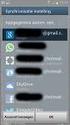 Vrije Overzichten Korte uitleg over het in gebruik nemen Algemeen Op de website van Rovict (www.rovict.nl) staan verschillende, veel gebruikte vrije overzichten, die u kunt importeren als vrije overzichten
Vrije Overzichten Korte uitleg over het in gebruik nemen Algemeen Op de website van Rovict (www.rovict.nl) staan verschillende, veel gebruikte vrije overzichten, die u kunt importeren als vrije overzichten
Inhoudsopgave Inleiding... 3 Hoe werkt VOROC?... 3 Inloggen... 3 Wachtwoord... 3 Wachtwoord vergeten?... 3 Profielinstellingen... 4 Persoonsgegevens
 Inhoudsopgave Inleiding... 3 Hoe werkt VOROC?... 3 Inloggen... 3 Wachtwoord... 3 Wachtwoord vergeten?... 3 Profielinstellingen... 4 Persoonsgegevens invullen/aanpassen... 4 Wachtwoord wijzigen... 4 De
Inhoudsopgave Inleiding... 3 Hoe werkt VOROC?... 3 Inloggen... 3 Wachtwoord... 3 Wachtwoord vergeten?... 3 Profielinstellingen... 4 Persoonsgegevens invullen/aanpassen... 4 Wachtwoord wijzigen... 4 De
2015 KindKans SWV de Liemers-PO VK
 1 1. Ga naar www.kindkans.net, klik op de juiste organisatie en log in met je gebruikersnaam en wachtwoord, klik op aanmelden (Zie figuur 2) Je bent nu succesvol aangemeld als (naam, functie) in de regio
1 1. Ga naar www.kindkans.net, klik op de juiste organisatie en log in met je gebruikersnaam en wachtwoord, klik op aanmelden (Zie figuur 2) Je bent nu succesvol aangemeld als (naam, functie) in de regio
Welke NAW-gegevens kunt u via de data export in de uitstroommonitor plaatsen?
 Handleiding data-export uit magister naar de uitstroommonitor Met behulp van deze handleiding informeren we u over de wijze waarop u gebruik kunt maken van een zogenaamde data-export uit Magister naar
Handleiding data-export uit magister naar de uitstroommonitor Met behulp van deze handleiding informeren we u over de wijze waarop u gebruik kunt maken van een zogenaamde data-export uit Magister naar
BEDRIJVEN MONITOREN MET HET RISICO REGISTER
 BEDRIJVEN MONITOREN MET HET RISICO REGISTER Bedrijven toevoegen aan het Risico Register Er bestaan verschillende manieren om bedrijven aan het Risico Register toe te voegen. Handmatig Wanneer u een rapport
BEDRIJVEN MONITOREN MET HET RISICO REGISTER Bedrijven toevoegen aan het Risico Register Er bestaan verschillende manieren om bedrijven aan het Risico Register toe te voegen. Handmatig Wanneer u een rapport
Handleiding ABZ Digitaal Paspoort
 Handleiding ABZ Digitaal Paspoort ABZ 2012 Op alle door ABZ Nederland bv verleende diensten en door ABZ Nederland bv geleverde producten zijn de algemene voorwaarden van ABZ van toepassing. U kunt deze
Handleiding ABZ Digitaal Paspoort ABZ 2012 Op alle door ABZ Nederland bv verleende diensten en door ABZ Nederland bv geleverde producten zijn de algemene voorwaarden van ABZ van toepassing. U kunt deze
Leerlingen inschrijven portal Centrale Eindtoets
 Leerlingen inschrijven portal Centrale Eindtoets Helpdesk Centrale Eindtoets Het gebruik van de portal Centrale Eindtoets wordt ondersteund door de helpdesk Centrale Eindtoets. Bereikbaar op werkdagen
Leerlingen inschrijven portal Centrale Eindtoets Helpdesk Centrale Eindtoets Het gebruik van de portal Centrale Eindtoets wordt ondersteund door de helpdesk Centrale Eindtoets. Bereikbaar op werkdagen
EDUscope Administratie Te Laat
 EDUscope Administratie Te Laat EDUscope versie 3.22.0 Bergerweg 110 6135 KD Sittard 046 4571830 1 INHOUD 2 Inleiding... 3 3 Inrichten... 3 3.1 Te Laat Redenen... 3 3.2 Te Laat Acties... 4 4 Registratie
EDUscope Administratie Te Laat EDUscope versie 3.22.0 Bergerweg 110 6135 KD Sittard 046 4571830 1 INHOUD 2 Inleiding... 3 3 Inrichten... 3 3.1 Te Laat Redenen... 3 3.2 Te Laat Acties... 4 4 Registratie
Betrokken bij het Onderwijs
 SchoolOAS 5 administratie & BRON wijzigdatum: 31-1-2017 Betrokken bij het Onderwijs II Handleiding SchoolOAS 5 administratie & BRON Inhoudsopgave 1 Inloggen in SchoolOAS 5 1 2 Leerlingadministratie 1 2.1
SchoolOAS 5 administratie & BRON wijzigdatum: 31-1-2017 Betrokken bij het Onderwijs II Handleiding SchoolOAS 5 administratie & BRON Inhoudsopgave 1 Inloggen in SchoolOAS 5 1 2 Leerlingadministratie 1 2.1
Promedico VDF 10 - bestand maken om in te lezen in VIP-Calculus Ketenzorg
 Promedico VDF 10 - bestand maken om in te lezen in VIP-Calculus Ketenzorg Inhoudsopgave Algemeen:... 2 Stappenplan: Bestand aanmaken.... 3 Eerste keer dat u een bestand wilt gaan aanmaken voor VIP-Calculus:...
Promedico VDF 10 - bestand maken om in te lezen in VIP-Calculus Ketenzorg Inhoudsopgave Algemeen:... 2 Stappenplan: Bestand aanmaken.... 3 Eerste keer dat u een bestand wilt gaan aanmaken voor VIP-Calculus:...
Instructie levering sociaal-emotionele leerlingvolggegevens. voor de monitor Onderwijstijdverlenging 2012-2013
 Instructie levering sociaal-emotionele leerlingvolggegevens voor de monitor Onderwijstijdverlenging 2012-2013 CED-Toetsservice 2013 2 van 10 Toetsservice De Toetsservice van de CED-Groep verzamelt in opdracht
Instructie levering sociaal-emotionele leerlingvolggegevens voor de monitor Onderwijstijdverlenging 2012-2013 CED-Toetsservice 2013 2 van 10 Toetsservice De Toetsservice van de CED-Groep verzamelt in opdracht
Jaarovergang uitvoeren in ESIS
 Jaarovergang uitvoeren in ESIS De Jaarovergang is één van de activiteiten die u in ESIS uitvoert rond de inschrijving en indeling van leerlingen. Door het uitvoeren van de activiteit Jaarovergang zet u
Jaarovergang uitvoeren in ESIS De Jaarovergang is één van de activiteiten die u in ESIS uitvoert rond de inschrijving en indeling van leerlingen. Door het uitvoeren van de activiteit Jaarovergang zet u
Uitzend Software Diensten B.V. UBplus Online. Handleiding voor uitzendbureaus, detachering en payroll bedrijven
 Uitzend Software Diensten B.V. UBplus Online Handleiding voor uitzendbureaus, detachering en payroll bedrijven Versie 5.0 december 2011 Inhoudsopgave UBplus Gebruik UBplusOnline per klant instellen 2 Gebruik
Uitzend Software Diensten B.V. UBplus Online Handleiding voor uitzendbureaus, detachering en payroll bedrijven Versie 5.0 december 2011 Inhoudsopgave UBplus Gebruik UBplusOnline per klant instellen 2 Gebruik
Handleiding Versie 3.0
 Handleiding Versie 3.0 Handleiding In deze handleiding wordt de functionaliteit van het NIB programma per scherm beschreven. Eerste toegang tot het programma Als het programma wordt opgestart moet u eerst
Handleiding Versie 3.0 Handleiding In deze handleiding wordt de functionaliteit van het NIB programma per scherm beschreven. Eerste toegang tot het programma Als het programma wordt opgestart moet u eerst
Ziekte dagen en uren viewer
 Ziekte dagen en uren viewer I Ziekte dagen en uren viewer Inhoudsopgave Hoofdstuk 1 Ziekte dagen en uren viewer 2... 2 1.1 Installatie... 2 1.2 Gebruik... 8 1.3 Gegevens en berekening Ziekte dagen en uren
Ziekte dagen en uren viewer I Ziekte dagen en uren viewer Inhoudsopgave Hoofdstuk 1 Ziekte dagen en uren viewer 2... 2 1.1 Installatie... 2 1.2 Gebruik... 8 1.3 Gegevens en berekening Ziekte dagen en uren
Export-handleiding Burgerschap Meten
 Export-handleiding Burgerschap Meten Rovict auteur: datum: versie: Rovict Oktober 2013 4 Rovict B.V. Postbus 388 3760 AJ Soest T 035 6036080 F 035 6036081 Inhoud 1 Inleiding... 3 2 Magister exportbestand
Export-handleiding Burgerschap Meten Rovict auteur: datum: versie: Rovict Oktober 2013 4 Rovict B.V. Postbus 388 3760 AJ Soest T 035 6036080 F 035 6036081 Inhoud 1 Inleiding... 3 2 Magister exportbestand
Handleiding. Overstap VO-MBO 2015/2016
 Handleiding Overstap VO-MBO 2015/2016 Datum: oktober 2015 Auteur: Intergrip Beste VO Contactpersoon, Voor u ligt de handleiding overstap VO-MBO. De werkwijze in het systeem wijst zoveel mogelijk voor zich.
Handleiding Overstap VO-MBO 2015/2016 Datum: oktober 2015 Auteur: Intergrip Beste VO Contactpersoon, Voor u ligt de handleiding overstap VO-MBO. De werkwijze in het systeem wijst zoveel mogelijk voor zich.
Handleiding Pétanque Competitie Beheer. (versie 1.1) April 2014
 Handleiding Pétanque Competitie Beheer (versie 1.1) April 2014 2 Algemeen Het programma Pétanque Competitie Beheer is gratis software voor de verwerking van halve en hele competities tot en met 99 speelrondes
Handleiding Pétanque Competitie Beheer (versie 1.1) April 2014 2 Algemeen Het programma Pétanque Competitie Beheer is gratis software voor de verwerking van halve en hele competities tot en met 99 speelrondes
INHOUDSOPGAVE GEBRUIKERS HANDLEIDING
 INHOUDSOPGAVE GEBRUIKERS HANDLEIDING Login...2 Gebruikte symbolen...3 Bardiensten Invullen Bardienst...5 Bardiensten Mijn Bardiensten...6 Bardiensten Mijn Gegevens...7 Bardiensten Mijn Verhinderingen...8
INHOUDSOPGAVE GEBRUIKERS HANDLEIDING Login...2 Gebruikte symbolen...3 Bardiensten Invullen Bardienst...5 Bardiensten Mijn Bardiensten...6 Bardiensten Mijn Gegevens...7 Bardiensten Mijn Verhinderingen...8
Instructie module Beheren bedrijfsgegevens Client Export door exporteur
 Instructie module Beheren bedrijfsgegevens Client Export door exporteur Inhoudsopgave Startscherm Client Export...2 Beheren bedrijfsgegevens - Basisgegevens relatie...3 Beheren bedrijfsgegevens - Export
Instructie module Beheren bedrijfsgegevens Client Export door exporteur Inhoudsopgave Startscherm Client Export...2 Beheren bedrijfsgegevens - Basisgegevens relatie...3 Beheren bedrijfsgegevens - Export
Handleiding Kindkans voor scholen voor aanvragen TLV VSO
 Handleiding Kindkans voor scholen voor aanvragen TLV VSO Inhoudsopgave 1. Inloggen 2. Starten met een aanvraag 3. Gegevens invoeren 4. Inzien of bewerken van ingediende aanvragen 5. Printen van een TLV
Handleiding Kindkans voor scholen voor aanvragen TLV VSO Inhoudsopgave 1. Inloggen 2. Starten met een aanvraag 3. Gegevens invoeren 4. Inzien of bewerken van ingediende aanvragen 5. Printen van een TLV
HANDLEIDING SPORTLINK CLUB DEELNEMERSLIJSTEN
 HANDLEIDING SPORTLINK CLUB DEELNEMERSLIJSTEN Sportlink Services 28-3-2013 INHOUDSOPGAVE 1 INLEIDING... 2 1.1 De handleiding... 2 1.2 Onvolkomenheden... 2 2. AAN DE SLAG MET DE FUNCTIONALITEIT DEELNEMERSLIJSTEN...
HANDLEIDING SPORTLINK CLUB DEELNEMERSLIJSTEN Sportlink Services 28-3-2013 INHOUDSOPGAVE 1 INLEIDING... 2 1.1 De handleiding... 2 1.2 Onvolkomenheden... 2 2. AAN DE SLAG MET DE FUNCTIONALITEIT DEELNEMERSLIJSTEN...
Inhoudsopgave Vooraf Stap 1: Aanleverpunt registreren... 4
 Handleiding OSO Inhoudsopgave Inhoudsopgave... 2 Vooraf... 3 1. Stap 1: Aanleverpunt registreren... 4 2. Overstapdossier klaarzetten voor de vervolgschool... 5 De leerling uitschrijven... 6 Dossier verzamelen...
Handleiding OSO Inhoudsopgave Inhoudsopgave... 2 Vooraf... 3 1. Stap 1: Aanleverpunt registreren... 4 2. Overstapdossier klaarzetten voor de vervolgschool... 5 De leerling uitschrijven... 6 Dossier verzamelen...
Instructie voor extractie gegevens vanuit Pharmacom Nieuw
 Onderstaande instructie beschrijft hoe u vanuit Pharmacom Nieuw een extractie kunt maken om patiënten te selecteren die in een bepaalde periode een recept voorgeschreven hebben gekregen én bij wie een
Onderstaande instructie beschrijft hoe u vanuit Pharmacom Nieuw een extractie kunt maken om patiënten te selecteren die in een bepaalde periode een recept voorgeschreven hebben gekregen én bij wie een
Landelijk Indicatie Protocol (LIP)
 Handleiding Landelijk Indicatie Protocol programma pagina 1 of 18 Landelijk Indicatie Protocol (LIP) Welkom bij LIP Lip is ontstaan uit een toegevoegde module aan het kraamzorg administratie pakket van
Handleiding Landelijk Indicatie Protocol programma pagina 1 of 18 Landelijk Indicatie Protocol (LIP) Welkom bij LIP Lip is ontstaan uit een toegevoegde module aan het kraamzorg administratie pakket van
Absenties in EDUscope
 Absenties in EDUscope EDUscope Administratie Versie 1.1 14 10 2015 Bergerweg 110 6135 KD Sittard 046 4571830 INHOUDSOPGAVE Inhoudsopgave... 2 Inleiding... 3 1 Basisgegevens instellen... 3 1.1 Absentie
Absenties in EDUscope EDUscope Administratie Versie 1.1 14 10 2015 Bergerweg 110 6135 KD Sittard 046 4571830 INHOUDSOPGAVE Inhoudsopgave... 2 Inleiding... 3 1 Basisgegevens instellen... 3 1.1 Absentie
Stappenplan Jaarovergang 2014
 Stappenplan Jaarovergang 2014 Dit stappenplan helpt u om de leerlingen over te zetten naar het volgend schooljaar. Het is raadzaam dit stappenplan door te lezen voor u start met de Jaarovergang! Aandachtspunten:
Stappenplan Jaarovergang 2014 Dit stappenplan helpt u om de leerlingen over te zetten naar het volgend schooljaar. Het is raadzaam dit stappenplan door te lezen voor u start met de Jaarovergang! Aandachtspunten:
Formulieren o.b.v. Vrije Overzichten
 Formulieren o.b.v. Vrije Overzichten EDUscope Administratie Versie 1.0 19-04-2016 Bergerweg 110 6135 KD Sittard 046-4571830 INHOUDSOPGAVE Inhoudsopgave... 2 Inleiding... 3 1.1 Formulier toevoegen... 3
Formulieren o.b.v. Vrije Overzichten EDUscope Administratie Versie 1.0 19-04-2016 Bergerweg 110 6135 KD Sittard 046-4571830 INHOUDSOPGAVE Inhoudsopgave... 2 Inleiding... 3 1.1 Formulier toevoegen... 3
LAS exporteren leerlinggegevens
 LAS exporteren leerlinggegevens Stappenplan 2018/2019 Hoe exporteer ik mijn leerlinggegevens vanuit het leerlingadministratiesysteem (LAS)? Vanuit uw leerlingadministratiesysteem kunt u een UWLR-bestand
LAS exporteren leerlinggegevens Stappenplan 2018/2019 Hoe exporteer ik mijn leerlinggegevens vanuit het leerlingadministratiesysteem (LAS)? Vanuit uw leerlingadministratiesysteem kunt u een UWLR-bestand
De gegevens kunt u vervolgens downloaden via de website van UPO. Daarna kunt u de gegevens importeren in Intramed.
 Hoofdstuk 1 Uw Praktijk Online gebruiken De website "Uw Praktijk Online" is een initiatief van Pharmeon, internet provider in de gezondheidszorg en Intramed. Via de website van "Uw Praktijk Online" (UPO)
Hoofdstuk 1 Uw Praktijk Online gebruiken De website "Uw Praktijk Online" is een initiatief van Pharmeon, internet provider in de gezondheidszorg en Intramed. Via de website van "Uw Praktijk Online" (UPO)
IPMarketing. Krijg inzage in uw potentiële klanten door uw website te analyseren! Handleiding 3.0
 Krijg inzage in uw potentiële klanten door uw website te analyseren! Handleiding 3.0 Voorwoord Welkom bij de handleiding van IP Marketing 3.0. Hier vindt u alle informatie over het gebruik van het vernieuwde
Krijg inzage in uw potentiële klanten door uw website te analyseren! Handleiding 3.0 Voorwoord Welkom bij de handleiding van IP Marketing 3.0. Hier vindt u alle informatie over het gebruik van het vernieuwde
EDUscope Handleiding. Rapportage>>Administratie>>Officiële kaarten. Versie Versie Bergerweg KD Sittard
 Rapportage>>Administratie>>Officiële kaarten Versie 3.14.0 EDUscope Handleiding Versie 1.0 29-12-2016 Bergerweg 110 6135 KD Sittard 046-4571830 Inhoudsopgave Inleiding... 3 1 Kennisgeving van inschrijving...
Rapportage>>Administratie>>Officiële kaarten Versie 3.14.0 EDUscope Handleiding Versie 1.0 29-12-2016 Bergerweg 110 6135 KD Sittard 046-4571830 Inhoudsopgave Inleiding... 3 1 Kennisgeving van inschrijving...
Elbo Technology BV Versie 1.1 Juni 2012. Gebruikershandleiding PassanSoft
 Versie 1.1 Juni 2012 Gebruikershandleiding PassanSoft Versie 1.1 Juni 2012 2 Inhoud: Opstart scherm PassanSoft... 1 Het hoofdmenu van PassanSoft wordt geopend... 4 Verklaring extra knoppen weergegeven
Versie 1.1 Juni 2012 Gebruikershandleiding PassanSoft Versie 1.1 Juni 2012 2 Inhoud: Opstart scherm PassanSoft... 1 Het hoofdmenu van PassanSoft wordt geopend... 4 Verklaring extra knoppen weergegeven
1. INLEIDING. 2 2. PROCESBESCHRIJVING PO NAAR VO. 2 3. HET MAKEN VAN EEN OKR EN TOEVOEGEN AAN HET DOD. 3 4. OKR TOEVOEGEN AAN HET DOD. 10 5.
 HANDLEIDING OKR MAKEN + TOEVOEGEN AAN DOD + VERSTUREN DOD INHOUDSOPGAVE 1. INLEIDING... 2 2. PROCESBESCHRIJVING PO NAAR VO... 2 3. HET MAKEN VAN EEN OKR EN TOEVOEGEN AAN HET DOD... 3 4. OKR TOEVOEGEN AAN
HANDLEIDING OKR MAKEN + TOEVOEGEN AAN DOD + VERSTUREN DOD INHOUDSOPGAVE 1. INLEIDING... 2 2. PROCESBESCHRIJVING PO NAAR VO... 2 3. HET MAKEN VAN EEN OKR EN TOEVOEGEN AAN HET DOD... 3 4. OKR TOEVOEGEN AAN
Kijk voor meer informatie op de website van CEO-Ergo: https://ceo.ergotherapie.nl.
 CEOErgo instellen en gebruiken v2 Hoofdstuk 1 CEO instellen en gebruiken Vanaf 2015 levert CEOErgo in samenwerking met Ergotherapie Nederland een digitaal cliëntervaringsonderzoek voor ergotherapeuten.
CEOErgo instellen en gebruiken v2 Hoofdstuk 1 CEO instellen en gebruiken Vanaf 2015 levert CEOErgo in samenwerking met Ergotherapie Nederland een digitaal cliëntervaringsonderzoek voor ergotherapeuten.
Aanvraag Internetspaarrekening
 Aanvraag Internetspaarrekening Wat Hoe Stap 1 Uw gegevens U geeft hier uw gegevens als rekeninghouder in Het aanvragen van een nieuwe rekening doet u in verschillende stappen: Vul hier de persoonsgegevens
Aanvraag Internetspaarrekening Wat Hoe Stap 1 Uw gegevens U geeft hier uw gegevens als rekeninghouder in Het aanvragen van een nieuwe rekening doet u in verschillende stappen: Vul hier de persoonsgegevens
Gebruikershandleiding People Inc. en Microloon
 Gebruikershandleiding People Inc. en Microloon I Gebruikershandleiding People Inc. en Microloon Inhoudsopgave Hoofdstuk 1 People Inc.& Microloon 2... 2 1.1 Inleiding... 2 1.2 Exporteren vanuit People Inc....
Gebruikershandleiding People Inc. en Microloon I Gebruikershandleiding People Inc. en Microloon Inhoudsopgave Hoofdstuk 1 People Inc.& Microloon 2... 2 1.1 Inleiding... 2 1.2 Exporteren vanuit People Inc....
Instructiekaart F4-58 > Verkopen per kas (Z-bon) verwerken
 Voor het verwerken van de Z-bon is een boekingsstempel nodig. Bij de stappen wordt dit boekingsstempel als voorbeeld gebruikt: Boekingsstempel Nr.: K0705 Grootboekrekening Debet Credit 1000 Kas 1.844,50
Voor het verwerken van de Z-bon is een boekingsstempel nodig. Bij de stappen wordt dit boekingsstempel als voorbeeld gebruikt: Boekingsstempel Nr.: K0705 Grootboekrekening Debet Credit 1000 Kas 1.844,50
HANDLEIDING RAPPORTEN
 HANDLEIDING RAPPORTEN Versie 2.0 dd 13/10/2014 Versie 2.1 dd 03/04/2015 Inhoudstabel VAN START MET DE RAPPORTEN... 2 1 EEN TOETS TOEVOEGEN... 3 MOGELIJKHEID 1: PROEVEN PER KLAS... 3 MOGELIJKHEID 2: INVOEREN
HANDLEIDING RAPPORTEN Versie 2.0 dd 13/10/2014 Versie 2.1 dd 03/04/2015 Inhoudstabel VAN START MET DE RAPPORTEN... 2 1 EEN TOETS TOEVOEGEN... 3 MOGELIJKHEID 1: PROEVEN PER KLAS... 3 MOGELIJKHEID 2: INVOEREN
Jaarovergang in EDUscope
 Jaarovergang in EDUscope Versie 1.0 Bergerweg 110 6135 KD Sittard 046 4571830 INLEIDING Wat moet ik doen om de overgang van het schooljaar te regelen in Eduscope? In de periode mei/juni zijn de scholen
Jaarovergang in EDUscope Versie 1.0 Bergerweg 110 6135 KD Sittard 046 4571830 INLEIDING Wat moet ik doen om de overgang van het schooljaar te regelen in Eduscope? In de periode mei/juni zijn de scholen
Handleiding. Digitaal Overdrachts Dossier
 Handleiding Digitaal Overdrachts Dossier 1. Inhoudsopgave 1. Inhoudsopgave... 2 2. Vooraf... 3 3. Procesbeschrijving Verhuizing van basisonderwijs (PO) naar voortgezet onderwijs (VO)... 4 4. Procesbeschrijving
Handleiding Digitaal Overdrachts Dossier 1. Inhoudsopgave 1. Inhoudsopgave... 2 2. Vooraf... 3 3. Procesbeschrijving Verhuizing van basisonderwijs (PO) naar voortgezet onderwijs (VO)... 4 4. Procesbeschrijving
Handleiding Enquêtemodule. Contents
 Handleiding Enquêtemodule Dit document dient als uitleg over de enquêtemodule. De enquêtemodule is een optionele module welke te bestellen is via Support Modules. Met de enquêtemodule krijgt de club de
Handleiding Enquêtemodule Dit document dient als uitleg over de enquêtemodule. De enquêtemodule is een optionele module welke te bestellen is via Support Modules. Met de enquêtemodule krijgt de club de
Handleiding Kindkans voor scholen voor aanvragen TLV VSO
 Handleiding Kindkans voor scholen voor aanvragen TLV VSO Inhoudsopgave 1. Inloggen 2. Starten met een aanvraag 3. Gegevens invoeren 4. Inzien of bewerken van ingediende aanvragen 5. Printen van een TLV
Handleiding Kindkans voor scholen voor aanvragen TLV VSO Inhoudsopgave 1. Inloggen 2. Starten met een aanvraag 3. Gegevens invoeren 4. Inzien of bewerken van ingediende aanvragen 5. Printen van een TLV
Handleiding urenregistratie-portaal
 Handleiding urenregistratie-portaal Datum: 01-03-2015 Inleiding Posd urenregistratieportaal is een website waarmee via het internet uren kunnen worden geadministreerd, documenten kunnen worden ondertekend
Handleiding urenregistratie-portaal Datum: 01-03-2015 Inleiding Posd urenregistratieportaal is een website waarmee via het internet uren kunnen worden geadministreerd, documenten kunnen worden ondertekend
1. Inhoudsopgave Vooraf Stap 1: Functie aanvragen Stap 2: Certificaat installeren Stap 3: URL registreren...
 Handleiding OSO 1. Inhoudsopgave 1. Inhoudsopgave... 2 2. Vooraf... 3 3. Stap 1: Functie aanvragen... 3 4. Stap 2: Certificaat installeren... 4 5. Stap 3: URL registreren... 5 6. Overstapdossier klaarzetten
Handleiding OSO 1. Inhoudsopgave 1. Inhoudsopgave... 2 2. Vooraf... 3 3. Stap 1: Functie aanvragen... 3 4. Stap 2: Certificaat installeren... 4 5. Stap 3: URL registreren... 5 6. Overstapdossier klaarzetten
Promedico-VDF. Handleiding. Cervixmodule
 Promedico-VDF Handleiding Cervixmodule Inhoud Cervixmodule... 2 Voorbereiding cervixproject... 3 Controleren benodigde gegevens... 3 1. Ruiter 'UE'... 3 2. Verrichtingcodes... 3 3. Afwijkende debiteur...
Promedico-VDF Handleiding Cervixmodule Inhoud Cervixmodule... 2 Voorbereiding cervixproject... 3 Controleren benodigde gegevens... 3 1. Ruiter 'UE'... 3 2. Verrichtingcodes... 3 3. Afwijkende debiteur...
INLOGGEN Vul gebruikersnaam en wachtwoord in, en klik op log in.
 Snel starten met Testweb PSL als coördinator WAAR? Je vindt Testweb PSL op de volgende website: www.testweb.bsl.nl Je kunt inloggen in het groene vak aan de rechterkant: Direct inloggen Testweb PSL INLOGGEN
Snel starten met Testweb PSL als coördinator WAAR? Je vindt Testweb PSL op de volgende website: www.testweb.bsl.nl Je kunt inloggen in het groene vak aan de rechterkant: Direct inloggen Testweb PSL INLOGGEN
Procedure SOM - PKP. Simac Onderwijs bv Ampèrestraat BN Ede. Versie september 2012 Tot stand gekomen in samenwerking met Duisters Software
 Procedure SOM - PKP Versie september 2012 Tot stand gekomen in samenwerking met Duisters Software Simac Onderwijs bv Ampèrestraat 36 6716 BN Ede Copyright 2011 Simac Onderwijs bv. Niets uit deze uitgave
Procedure SOM - PKP Versie september 2012 Tot stand gekomen in samenwerking met Duisters Software Simac Onderwijs bv Ampèrestraat 36 6716 BN Ede Copyright 2011 Simac Onderwijs bv. Niets uit deze uitgave
Stap 2. Dubbelklik op install_eeditor.exe. U krijgt het volgende scherm te zien, klik op Next >.
 Handleiding Inschrijving BeNe Cup / NK Pool 2014 met Splash Entry Editor Stap 1. Open de map Splash Entry Editor. Stap 2. Dubbelklik op install_eeditor.exe. U krijgt het volgende scherm te zien, klik op
Handleiding Inschrijving BeNe Cup / NK Pool 2014 met Splash Entry Editor Stap 1. Open de map Splash Entry Editor. Stap 2. Dubbelklik op install_eeditor.exe. U krijgt het volgende scherm te zien, klik op
Obs. De Boswaid, Guyotte van IIsselsteinlaan34,1934 GN, Egmond a/d Hoef, 072-5061761 Aanmeldformulier
 Aanmeldformulier Persoonsgegevens bsnnummer * Roepnaam Voorna(a)m(en) Achternaam Adresgegevens Huisnummer Locatieomschr. Geslacht O M O V Gemeente Adres geheim /onbekend Toev. * Een kopie van één van de
Aanmeldformulier Persoonsgegevens bsnnummer * Roepnaam Voorna(a)m(en) Achternaam Adresgegevens Huisnummer Locatieomschr. Geslacht O M O V Gemeente Adres geheim /onbekend Toev. * Een kopie van één van de
OVM 2.0. Stappenplan. Leerling exporteren en importeren
 OVM 2.0 Stappenplan Leerling exporteren en importeren Inhoudsopgave Inhoudsopgave... 2 Algemeen... 3 Voorbereiding... Fout! Bladwijzer niet gedefinieerd. Downloaden... Fout! Bladwijzer niet gedefinieerd.
OVM 2.0 Stappenplan Leerling exporteren en importeren Inhoudsopgave Inhoudsopgave... 2 Algemeen... 3 Voorbereiding... Fout! Bladwijzer niet gedefinieerd. Downloaden... Fout! Bladwijzer niet gedefinieerd.
Leerlinggegevens importeren
 Leerlinggegevens importeren De leerlingen (en docenten) zijn als klant opgenomen in het Wise-systeem. De Bibliotheek importeert hiertoe jaarlijks een bestand uit de leerlingenadministratie van de school.
Leerlinggegevens importeren De leerlingen (en docenten) zijn als klant opgenomen in het Wise-systeem. De Bibliotheek importeert hiertoe jaarlijks een bestand uit de leerlingenadministratie van de school.
Automatische conversie banknummers naar het IBAN formaat
 Automatische conversie banknummers naar het IBAN formaat Sdu Advocatensupport Sdu Uitgevers www.scherpinsupport.nl september 2013 1 Inhoudsopgave Overzicht... 3 Converteren banknummers... 3 Rapport maken...
Automatische conversie banknummers naar het IBAN formaat Sdu Advocatensupport Sdu Uitgevers www.scherpinsupport.nl september 2013 1 Inhoudsopgave Overzicht... 3 Converteren banknummers... 3 Rapport maken...
Mijn BRON. Gebruikershandleiding
 Mijn BRON Gebruikershandleiding DUO Versie 0.3 14 september 2015 Inhoudsopgave 1. Inleiding... 6 2. Het in- en uitloggen op Mijn BRON... 7 2.1 Het inloggen op Mijn BRON... 7 2.2 Wachtwoord vergeten?...
Mijn BRON Gebruikershandleiding DUO Versie 0.3 14 september 2015 Inhoudsopgave 1. Inleiding... 6 2. Het in- en uitloggen op Mijn BRON... 7 2.1 Het inloggen op Mijn BRON... 7 2.2 Wachtwoord vergeten?...
INSCHRIJFFORMULIER voor het primair onderwijs
 Broekhuizenstraat 10 3784 WT Terschuur 0342 461667 info@bsdezaaier.nl www.bsdezaaier.nl INSCHRIJFFORMULIER voor het primair onderwijs versie april 2016 GEGEVENS OVER DE LEERLING Achternaam: Voorvoegsels:
Broekhuizenstraat 10 3784 WT Terschuur 0342 461667 info@bsdezaaier.nl www.bsdezaaier.nl INSCHRIJFFORMULIER voor het primair onderwijs versie april 2016 GEGEVENS OVER DE LEERLING Achternaam: Voorvoegsels:
Handleiding Kindkans voor scholen voor aanvragen TLV VSO
 Handleiding Kindkans voor scholen voor aanvragen TLV VSO Inhoudsopgave 1. Inloggen 2. Starten met een aanvraag 3. Gegevens invoeren 4. Inzien of bewerken van ingediende aanvragen 5. Printen van een TLV
Handleiding Kindkans voor scholen voor aanvragen TLV VSO Inhoudsopgave 1. Inloggen 2. Starten met een aanvraag 3. Gegevens invoeren 4. Inzien of bewerken van ingediende aanvragen 5. Printen van een TLV
Magister. Inleiding. Eerste keer inloggen
 Magister Inleiding Op het Nova College maken we gebruik van Magister als Cursisten Informatie Systeem. In deze applicatie wordt alle informatie van een cursist geplaatst. Als docent gebruik je Magister
Magister Inleiding Op het Nova College maken we gebruik van Magister als Cursisten Informatie Systeem. In deze applicatie wordt alle informatie van een cursist geplaatst. Als docent gebruik je Magister
Handleiding Kindkans voor scholen voor aanvragen TLV PRO. Inhoudsopgave
 Handleiding Kindkans voor scholen voor aanvragen TLV PRO Inhoudsopgave 1. Inloggen 2. Starten met een aanvraag 3. Gegevens invoeren 4. Hulpvraag 5. Inzien of bewerken van ingediende aanvragen 6. Aanwijzing
Handleiding Kindkans voor scholen voor aanvragen TLV PRO Inhoudsopgave 1. Inloggen 2. Starten met een aanvraag 3. Gegevens invoeren 4. Hulpvraag 5. Inzien of bewerken van ingediende aanvragen 6. Aanwijzing
Inhoudsopgave 1. INLEIDING 5 2. DE HUIDIGE VOORRAAD NULSTELLEN EN LOKATIES VERWIJDEREN 6 3. HANDMATIG TELLINGEN INVOEREN 7
 Inhoudsopgave 1. INLEIDING 5 2. DE HUIDIGE VOORRAAD NULSTELLEN EN LOKATIES VERWIJDEREN 6 3. HANDMATIG TELLINGEN INVOEREN 7 4. TELLINGEN IMPORTEREN UIT EEN TEKSTBESTAND 8 5. INVENTARISEREN MET EEN BARCODESCANNER
Inhoudsopgave 1. INLEIDING 5 2. DE HUIDIGE VOORRAAD NULSTELLEN EN LOKATIES VERWIJDEREN 6 3. HANDMATIG TELLINGEN INVOEREN 7 4. TELLINGEN IMPORTEREN UIT EEN TEKSTBESTAND 8 5. INVENTARISEREN MET EEN BARCODESCANNER
Welkom! Wat super dat jullie aan de slag gaan met de Typetuin!
 1 Welkom! Wat super dat jullie aan de slag gaan met de Typetuin! Als jouw organisatie voor het eerst gaat starten met de Typetuin dan moet er het één en ander worden ingevoerd, voordat de leerlingen en
1 Welkom! Wat super dat jullie aan de slag gaan met de Typetuin! Als jouw organisatie voor het eerst gaat starten met de Typetuin dan moet er het één en ander worden ingevoerd, voordat de leerlingen en
Instructiekaart F3-52 > Een balie-uitgifte in het kasboek verwerken
 Voor de balie-uitgifte wordt op de contantfactuur een boekingsstempel gezet. Bij de stappen wordt dit boekingsstempel als voorbeeld gebruikt: Boekingsstempel Nr.: K325 Grootboekrekening Debet Credit 1000
Voor de balie-uitgifte wordt op de contantfactuur een boekingsstempel gezet. Bij de stappen wordt dit boekingsstempel als voorbeeld gebruikt: Boekingsstempel Nr.: K325 Grootboekrekening Debet Credit 1000
HANDLEIDING FRS MOBIEL
 HANDLEIDING FRS MOBIEL mobiel.faunaregistratie.nl Inhoudsopgave Inloggen 2 Melden maatregelen 5 Afleveren wild 9 1 Gebruik de browser op uw smart Phone om naar mobiel.faunaregistratie.nl te gaan LET OP:
HANDLEIDING FRS MOBIEL mobiel.faunaregistratie.nl Inhoudsopgave Inloggen 2 Melden maatregelen 5 Afleveren wild 9 1 Gebruik de browser op uw smart Phone om naar mobiel.faunaregistratie.nl te gaan LET OP:
Leerlingen. 31 maart 2016. WISA helpdesk
 Leerlingen 31 maart 2016 WISA helpdesk Inhoudsopgave 1 Structuur van het gegevensbeheer 3 1.1 Inleiding...................................... 3 1.2 Inschrijvingen................................... 3 1.3
Leerlingen 31 maart 2016 WISA helpdesk Inhoudsopgave 1 Structuur van het gegevensbeheer 3 1.1 Inleiding...................................... 3 1.2 Inschrijvingen................................... 3 1.3
